Trên phần mềm thiết kế thời trang, chỉnh sửa rập, nhảy Size Lectra Modaris, Menu F8 chứa các lệnh chức năng sử dụng để đo thông số, khớp rập, lập bảng thống kê chi tiết cho giác sơ đồ.
A-Measurements (lệnh chức năng đo thông số).
1: Spreadsheet.![]()
Mở bảng đo thông số, hiển thị các dạng đo thông số ( dài, diện tích, góc…), thông số được hiển thị phụ thuộc vào đơn vị đo đang sử dụng.
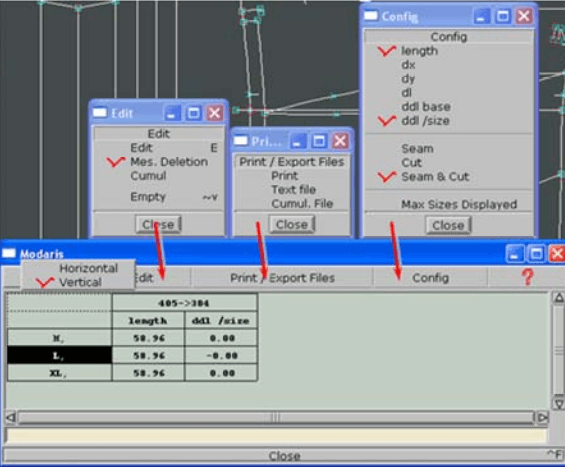
Một số chức năng chính ở các Menu của bảng đo thông số.
-Horizontal: thể hiện thông số các cỡ theo chiều ngang.
-Vertical: thể hiện thông số các cỡ theo chiều dọc.
Trong bảng đo thông số, Size chuẩn, khung hiển thị được tô đậm màu đen.
-Edit.
+Edit: chỉnh sửa tên chi tiết.
+Mess deletion: xóa một cột hay hàng thông số bất kì trong bảng đo thông số.
+Cumul: tính tổng thông số của cột đo thông số.
+Emty: xóa tất cả thông số đang có trong bảng đo thông số.
-Print/Export Files.
+Print: in bảng đo thông số.
+Text file: xuất bảng đo thông số sang dạng text file (sử dụng Excel để mở file này).
+Cumul.File: tương tự như text file.
-Config.
+Length: hiển thị chiều dài đoạn vừa đo.
+Dx: hiển thị khoảng cách từ điểm thứ nhất đến điểm thứ hai theo trục X (so với phương thẳng đứng).
+Dy: hiển thị khoảng cách từ điểm thứ nhất đến điểm thứ hai theo trục Y (so với phương nằm ngang).
+Dl: hiển thị khoảng cách từ điểm thứ nhất đến điểm thứ hai theo đường thẳng (nếu hai điểm nằm trên phương thẳng đứng hay phương ngang), theo đường chéo (nếu hai điểm bất kì hoặc hai điểm phụ thuộc đường cong).
+Ddl base và Ddl /size: cơ bản hai hiển thị này có tính chất giống nhau, khác nhau về cachcs heiẻn thị bước nhảy (hiển thị thông số chênh lệch giữa các Size).
+Seam & Cut: cho phép hiển thị cả hai thông số của mẫu thành phẩm và bán thành phẩm khi dùng chức năng đo điện tích Area và đo chu vi Perimeter.
2:Length.![]()
Cho phép đo chiều dài của một đoạn được cố định bởi hai điểm phụ thuộc đường hay cho phép xác định khoảng cách giữa hai điểm bất kì.
Mặc định kết quả đo thông số bằng lệnh Length sẽ tự động được đưa vào bảng đo thông số Spreadsheet.
Ý nghĩa hộp thoại khi đo thông số bằng lệnh Length.
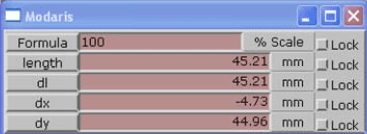
–Formula: tỉ lệ số đo, thay đổi tỉ lệ trong Menu Parameters => Scale unit.
–Length: chiều dài phụ thuộc đường, thay đổi theo hướng di chuyển của chuột.
–Dl: khoảng cách từ điểm gốc tới vị trí con trỏ chuột, giá trị này được tính theo đường thẳng hiển thị bằng mũi tên đính kèm thông số.
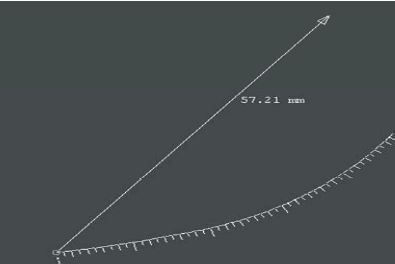
–Dx: khoảng cách chuột di chuyển từ điểm gốc so với phương thẳng đướng.
–Dy: khoảng cách chuột di chuyển từ điểm gốc so với phương ngang.
3:Seam Length.![]()
Đo chiều dài của một đoạn thẳng được xác định bởi hai điểm đầu và cuối. Chức năng này chỉ cho phép kiểm tra thông số của chi tiết trên mẫu đã được bóc tách.
Điểm đặc biệt ở chức năng này là có thể đo được cả hai thông số thành phẩm và bán thành phẩm.
Ý nghĩa các thông số trong hộp thoại xuất hiện khi đo bằng lệnh Seam Length. Tất cả các giá trị thông số trong hộp thoại này là hiển thị thông số của Size chuẩn, thông số các Size khác xem trong bảng đo thông số Spreadsheet.
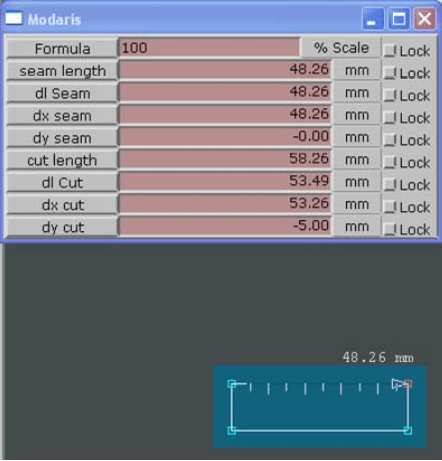
–Các dòng Dx, Dy, Dl: tương tự như trên lệnh Length.
–Seam length: chiều dài đường thành phẩm.
–Cut length: chiều dài đường bán thành phẩm.
Sử dụng phím Spacebar để thay đổi hướng đo.
4:Area.![]()
Đo diện tích của một chi tiết cả thành phẩm và bán thành phẩm.
Cần xác định đơn vị đo trước khi đo diện tích trong Menu Parameters => Area unit.
5:Perimeter.![]()
Đo chu vi của một chi tiết.
6:Angle.![]()
Đo góc tại một điểm được hình thành do sự cắt nhau giữa hai đường. hiển thị giá trị đo số + nếu đo cùng chiều kim đồng hồ, hiển thị giá trị đo số – nếu đo ngược chiều kim đồng hồ.
7:Length measure.![]()
Đo thông số chiều dài của một đường được giới hạn bởi hai điểm vuông, đồng thời hiển thị giá trị đo trên chi tiết.
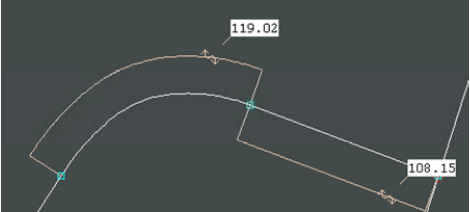
Sử dụng phím Spacebar để thay đổi hướng đo.
Ẩn hoặc hiện giá trị đo thông số trong Menu Display => Hide measures.
Tham khảo thêm Hướng Dẫn Cách Đo Length Measure Trong Lectra Modaris: https://www.congnghemay.info/2013/08/huong-dan-cach-length-measure-trong-lectra-modaris/
Lectra Modaris Measurement Charts Manager: Cách Thêm Hình Minh Họa Trong Bảng Đo Thông Số: https://www.congnghemay.info/2021/02/lectra-modaris-measurement-charts-manager-cach-them-hinh-minh-hoa-trong-bang-do-thong-so/
B:Assembly (các lệnh chức năng khớp rập).
1:Stack.![]()
Chức năng này cho phép ghép hai chi tiết lại với nhau. Ở đây mọi chức năng khác dùng để thay đổi một trong hai chi tiết được thao tác như đối với chi tiết riêng lẻ. Có một sự đặc biệt trong chức năng này là hai chi tiết nằm trong vùng trong suốt, nếu chọn chuột vào vùng của chi tiết nào thì chi tiết đó có quyền ưu tiên với các lệnh tiếp theo.
Thao tác: chọn hai chi tiết muốn ghép ra vùng làm việc tạm thời, xác định hai điểm muốn ghép. Bấm chuột trái vào điểm ghép của chi tiết thứ nhất kéo chuột sang điểm ghép tương ứng của chi tiết số hai.
Chú ý trong khi thao tác chỉ dùng phím Home để nhìn toàn bộ chi tiết, phím Enter để phóng to vị trí muốn xem. Kết thúc quá trình ghép bấm phím J hoặc 8.
Chức năng Stack chỉ có tác dụng ghép hai chi tiết bởi hai điểm xác định trên hai chi tiết, khi đã ghép điểm ghép không có tác dụng là tâm xoay như chức năng Marry hoặc Assemble.
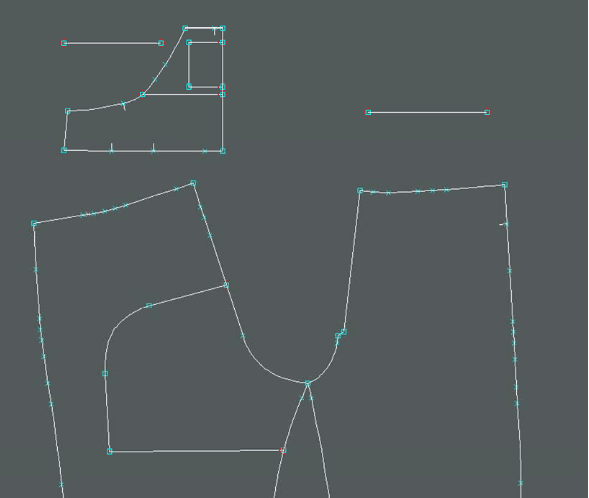
2:Marry.![]()
Chức năng này dùng để ghép hai chi tiết với nhau, chỉ mang tính tham khảo vì bất cứ thao tác nào làm thay đổi chi tiết ghép thì tức thời hoặc sau đó chi tiết gốc bị ảnh hưởng.
Khác với Stack, chức năng Marry phụ thuộc chi tiết gốc, chi tiết ghép có màu khác với màu mặc định (màu trắng) của chi tiết gốc.
Muốn giữ lại kiểu ghép nối này, sau khi ghép nối thao tác Copy toàn bộ trang.
Sau khi ghép nối chi tiết gốc và chi tiết ghép có sự ràng buộc (chi tiết ghép đặt một cái bóng trên chi tiết gốc, bất cứ sự thay đổi nào trên chi tiết ghép sẽ thể hiện trên chi tiết gốc).
Để tránh sự ràng buộc này trước khi ghép nối nên Copy chi tiết ghép. Sau khi kết thúc ghép, xóa chi tiết ghép vừa Copy.
Chức năng này còn cho phép khớp mẫu trực tiếp nhờ chức năng Walking Pcs, tạo ra sự chuyển động trượt của chi tiết ghép trên chi tiết gốc. Sự trượt này phụ thuộc cạnh kề với điểm ghép nối.
Thao tác: tách hai chi tiết muốn kiểm tra ra vùng tạm thời, xác định hai điểm ghép trên hai chi tiết. Chọn chức năng, bấm chuột trái vào điểm ghép thứ nhất trên chi tiết ghép (nếu chi tiết đã nhãy Size thì một hàng những điểm tương ứng với tọa độ điểm đó sẽ xuất hiện), kéo chuột sang chi tiết gốc và bấm chuột vào điểm ghép tương ứng (chi tiết ghép có màu đỏ).
Để kết thúc ghép, chọn chức năng Divorce, bấm chuột trái vào chi tiết ghép.
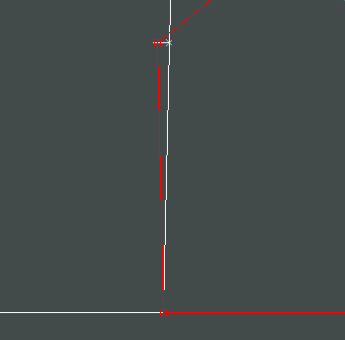
3:Assemble.![]()
Chức năng này tương tự như chức năng Marry về mặc tính chất, nhưng khác nhau về thao tác.
Assemble cho phép ghép hai chi tiết với nhau. Thao tác này được chỉ định bởi hai điểm trên trang tương ứng.
Thao tác: xác định hai cặp điểm trên hai chi tiết. Chọn chức năng, bấm chuột trái vào điểm thứ nhất và kéo chuột qua điểm thứ hai trên chi tiết ghép, mặc định sẽ xuất hiện một đường thẳng vô định tương ứng với khoảng cách hai điểm trên chi tiết ghép. Kéo chuột qua chi tiết gốc bấm chuột trái vào hai điểm tương ứng trên chi tiết gốc, chi tiết sau khi ghép có màu khác với chi tiết gốc ( thông thường là màu đỏ với chi tiết ghép thứ nhất).
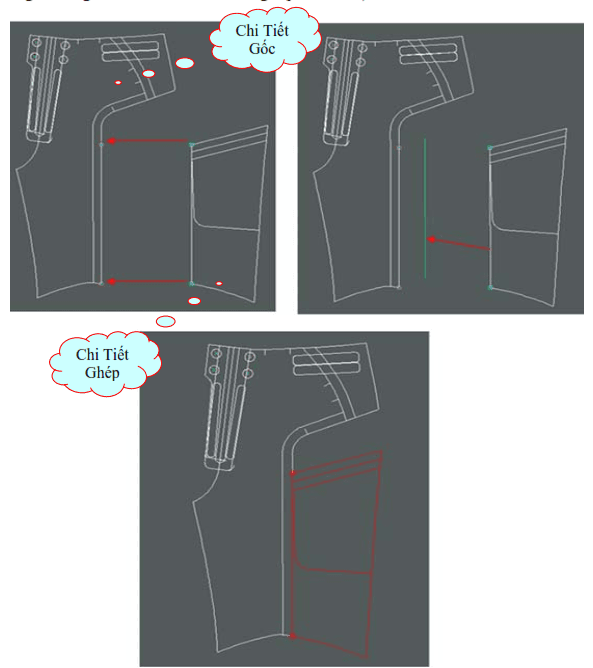
4:Select marriages.![]()
Chức năng cho phép lựa chọn những chi tiết đã được ghép nối trên chi tiết gốc.
Để lựa chọn nhiều chi tiết ghép, bấm giữ phím Shift và bấm chuột trái vào chi tiết ghép. Chi tiết được chọn thể hiện đường khung xung quanh chi tiết.
Để nhóm tất cả các chi tiết đã được lựa chọn thành một khối chọn chức năng Marriages grouping.
Hủy bỏ tất cả nhóm chi tiết bấm Marriages ungrouping.
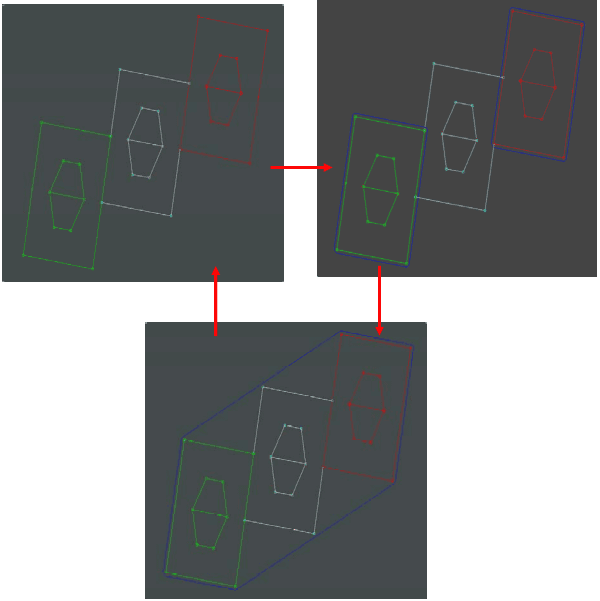
5:Move marriages.![]()
Dùng để di chuyển một hay nhiều chi tiết ghép (đã nhóm), chức năng này lấy một điểm bất kì khi bấm chuột làm trọng tâm để xoay, lật chi tiết.
Trong khi di chuyển có thể dùng phím X, Y để lật mẫu theo hai trục đối xứng tương ứng.
Các phím Q, W, A, S để xoay mẫu theo ý muốn.
Đối với các bước nhảy của chi tiết ghép phụ thuộc vào tọa độ điểm gốc mà chi tiết ghép liên kết.
Lưu ý: tất cả những thay đổi trên mẫu ghép sẽ ảnh hưởng trực tiếp tới mẫu gốc, nên Copy trước khi ghép.
Thao khảo thêm Các Cách Khớp Mẫu Trong Menu F8 Lectra Modaris: https://www.congnghemay.info/2013/09/cac-cach-khop-mau-trong-menu-f8-lectra-modaris/
C:Variants (lập bảng thống kê chi tiết)
Tham khảo Lập Bảng Thống Kê Chi Tiết Variant Trong Lectra Modaris: https://www.congnghemay.info/2013/08/lap-bang-thong-ke-chi-tiet-variant-trong-lectra-modaris/
Thao khảo Sao Chép Bảng Thống Kê Chi Tiết Variant Trong Lectra Modaris: https://www.congnghemay.info/2014/07/sao-chep-bang-thong-ke-chi-tiet-variant-trong-lectra-modaris/


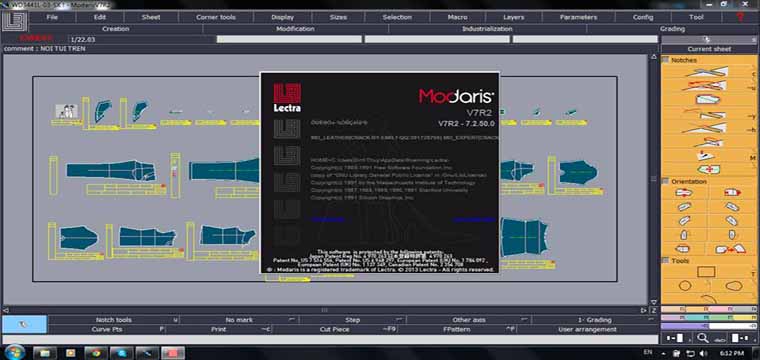
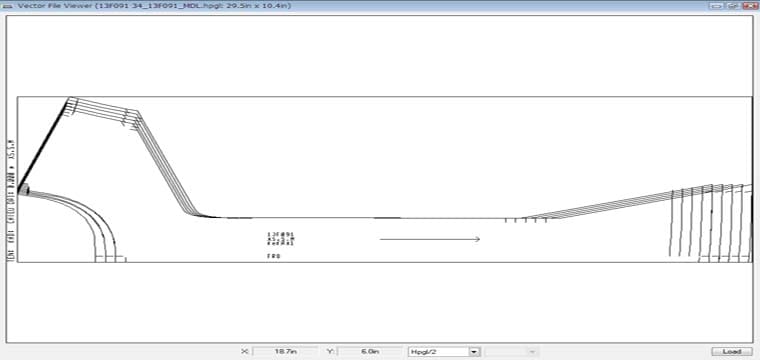
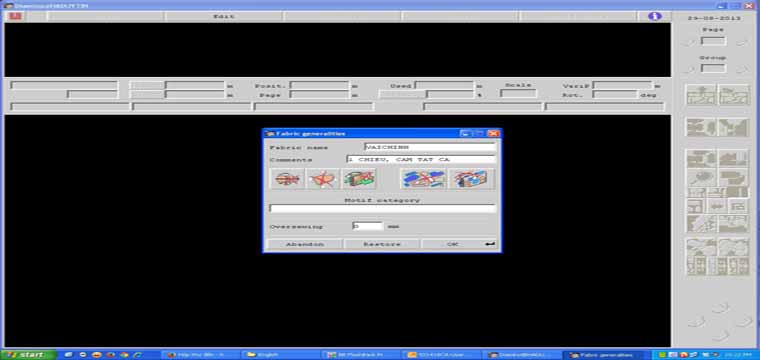
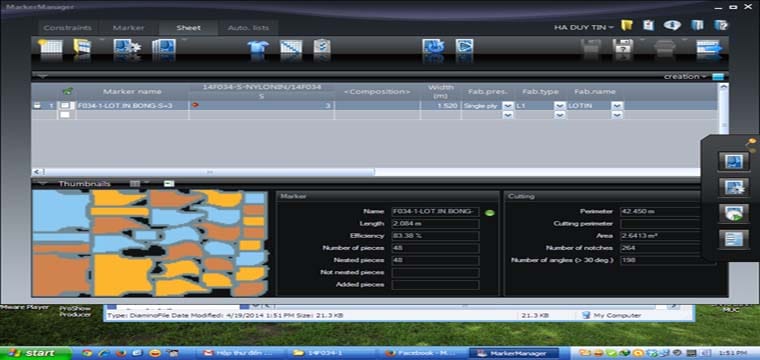
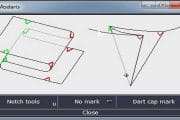
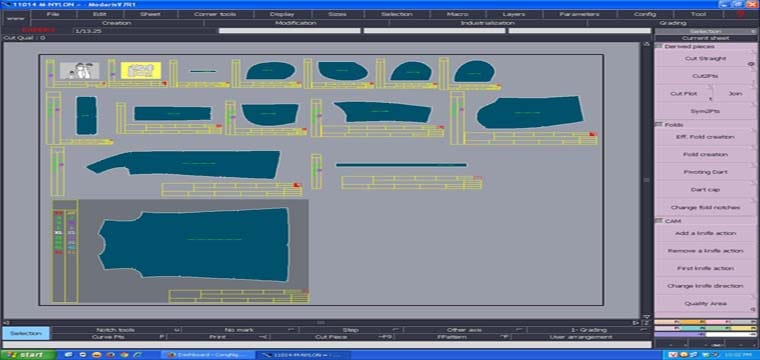
a ơi e có 2 trang vẽ trên file lectra, em muốn cho vào 1 trang thì làm như nào ạ.
mục đích nhập vào để làm gì ?
chỉ để kiểm tra, khớp rập thì ở bài này có hướng dẫn đó.